

保存されているGmail(メール)を管理する
- ラベルを利用する
- スレッドをアーカイブする
- スレッドをミュートする
- スレッドを削除する
- メールを検索する
- 迷惑メールを報告する
- Google アカウントを追加する
- Google アカウントを切り替える
ラベルを利用する
Gmailでは、すべてのメールが1つのボックスに保存されます。また、それぞれのスレッドにラベルを追加すると、ラベルの種類によってスレッドが区別されます。例えば、メールを受信して新しいスレッドができたときは、自動的に「受信トレイ」というラベルがスレッドに追加されます。その後、「旅行」というラベル名を追加しておくと、「旅行」ラベルが付いたスレッドを一覧表示できます。
- アプリケーションシートで
 (Gmail)
(Gmail)
受信トレイ画面が表示されます。
- ラベルを付けるスレッドの
 (
( 表示)
表示)
- 複数のスレッドを選択することもできます。
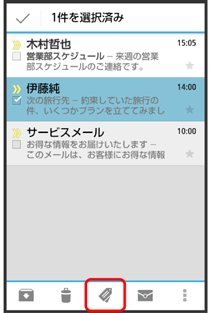
- ラベルをタップ(
 表示)
表示) OK
OK
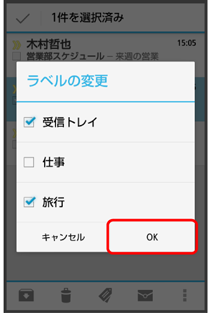
ラベルが追加されます。
- 複数のラベルを選択することもできます。
スレッドをアーカイブする
送受信したGmail(スレッド)を、受信トレイで表示されないようにできます。アーカイブしたスレッドに返信メールが届くと、再び受信トレイに表示されます。
- アプリケーションシートで
 (Gmail)
(Gmail)
受信トレイ画面が表示されます。
- アーカイブ(非表示)にするスレッドの
 (
( 表示)
表示)
- 複数のスレッドを選択することもできます。
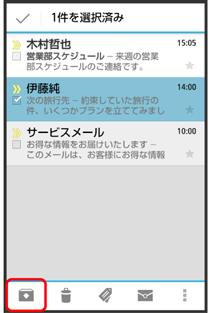
スレッドがアーカイブされます。
スレッドをミュートする
メーリングリストに登録していると、メールのやりとりが延々と続いて終わらないスレッドが出てきます。その長いスレッドの内容が自分には関係ない場合、スレッドをミュートすると、そのスレッドの続きが受信トレイに入らなくなります。宛先やCcに自分のアドレスが含まれるメールが届いた場合は、再び受信トレイに表示されます。
- アプリケーションシートで
 (Gmail)
(Gmail)
受信トレイ画面が表示されます。
- ミュートするスレッドの
 (
( 表示)
表示)
- 複数のスレッドを選択することもできます。

 ミュート
ミュート
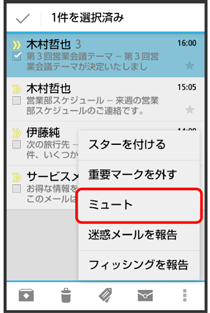
スレッドが非表示になります。
スレッドを削除する
- アプリケーションシートで
 (Gmail)
(Gmail)
受信トレイ画面が表示されます。
- 削除するスレッドの
 (
( 表示)
表示)
- 複数のスレッドを選択することもできます。

スレッドが削除されます。
メールを検索する
- アプリケーションシートで
 (Gmail)
(Gmail)
受信トレイ画面が表示されます。
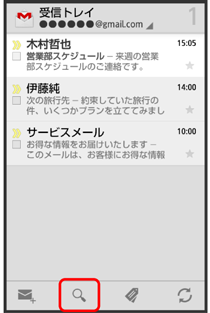
- 検索文字列を入力


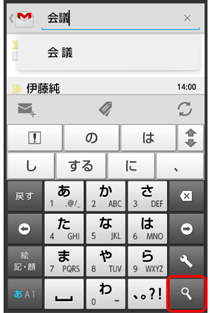
検索結果が表示されます。
迷惑メールを報告する
- アプリケーションシートで
 (Gmail)
(Gmail)
受信トレイ画面が表示されます。
- 報告するスレッドの
 (
( 表示)
表示)
- 複数のスレッドを選択することもできます。

 迷惑メールを報告/フィッシングを報告
迷惑メールを報告/フィッシングを報告
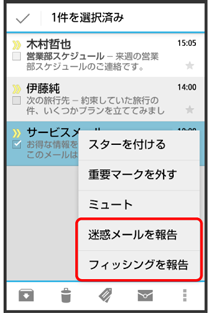
迷惑メール/フィッシングが報告されます。
Google アカウントを追加する
- アプリケーションシートで
 (Gmail)
(Gmail)
受信トレイ画面が表示されます。

 設定
設定 アクションバーのアカウントを追加
アクションバーのアカウントを追加
- 既存のアカウント/新しいアカウント
 画面に従ってアカウントを設定
画面に従ってアカウントを設定
Google アカウントの追加が完了します。
Google アカウントを切り替える
- アプリケーションシートで
 (Gmail)
(Gmail)
受信トレイ画面が表示されます。
- アクションバーの受信トレイ
 切り替えるアカウントをタップ
切り替えるアカウントをタップ
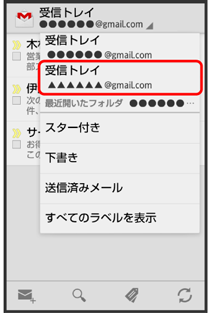
アカウントが切り替わります。
- 確認画面が表示されたときは、画面に従って操作してください。

